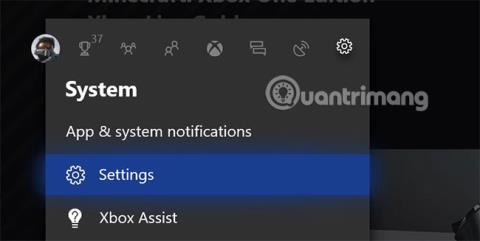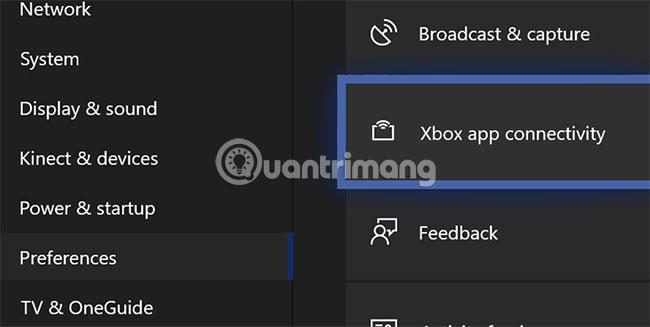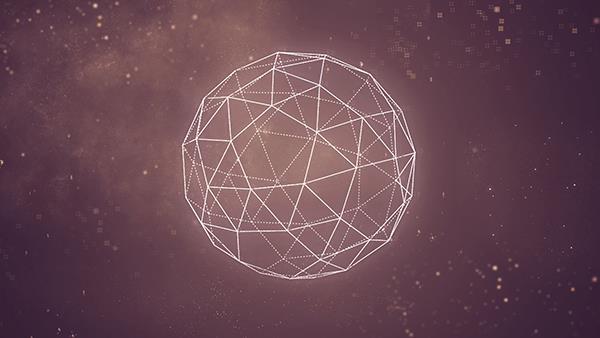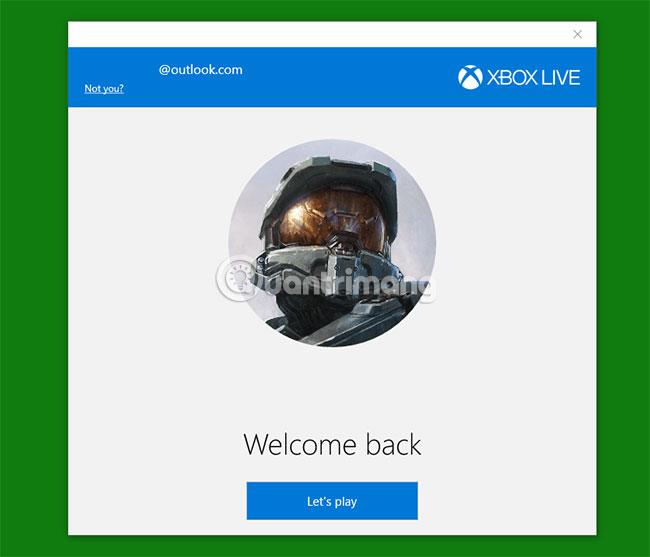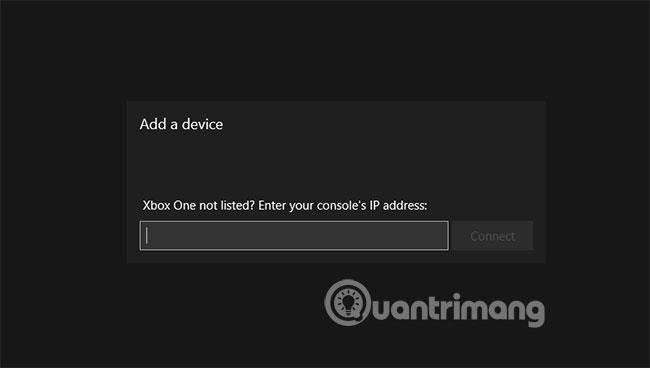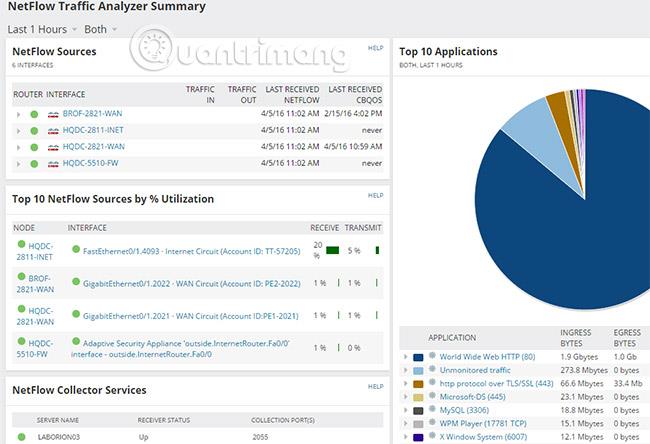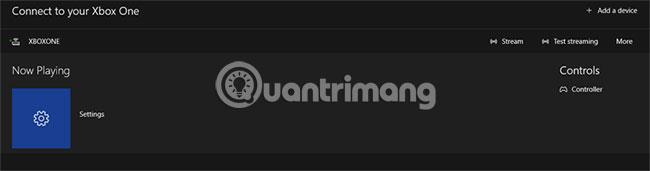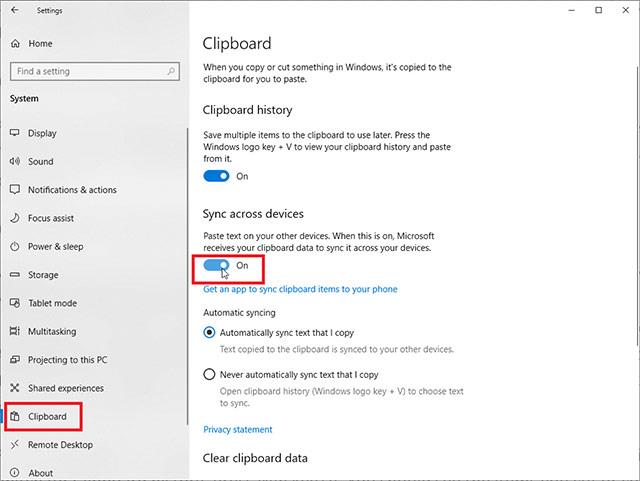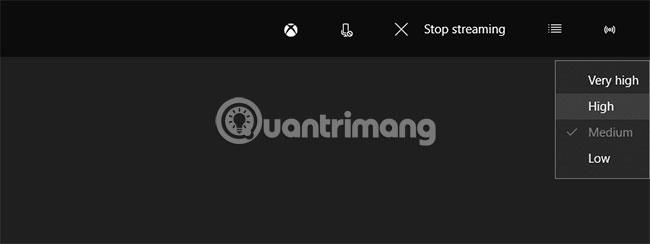Ha Xbox One-t csatlakoztat a nappali TV-jéhez, a játékkal töltött idő elfoglalhatja a család többi tagjával töltött időt. Mi történik, ha valaki tévét akar nézni? Általában el kell hagynod a helyed, hogy kivárd a sorodat, de az Xbox játékok streamingjének köszönhetően van egy másik lehetőség is.
Csak egy tartalék Windows 10 PC-re van szüksége , jó kapcsolatra az Xbox One és az útválasztó között, így a számítógép előtt ülve streamelhet és játszhat Xbox One játékokkal. Íme, hogyan kell csinálni.
Útmutató az Xbox One játékok Windows PC-re való streameléséhez
Engedélyezze az Xbox játékok streamingjét
Mielőtt Xbox játékokat streamelhetne a számítógépére, csatlakoznia kell az Xboxhoz.
1. Kapcsolja be az Xbox One-t, és lépjen a Beállítások menübe. Ezt úgy teheti meg, hogy megnyomja az Xbox gombot a vezérlőn, és görget a D-paddal.

2. A Beállítások területen görgessen le a Beállítások elemhez , és válassza az Xbox alkalmazással való kapcsolat lehetőséget .
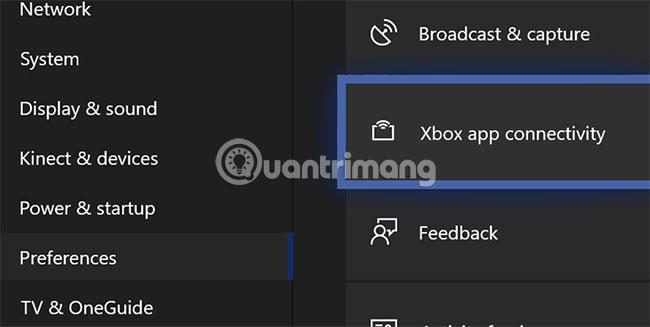
3. Engedélyezze a „Kapcsolatok engedélyezése bármely eszközről” vagy a „Csak az Xboxon bejelentkezett profilokból” funkciót az Egyéb eszközök részben. A This Xbox részben engedélyezze a „Játékok streamelésének engedélyezése más eszközökre” lehetőséget .
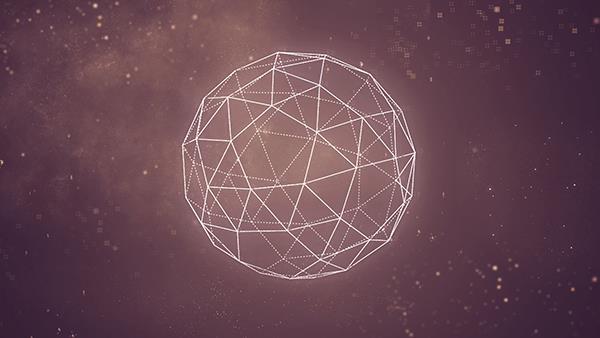
Miután végrehajtotta ezeket a lépéseket, visszatérhet az Xbox One kezdőképernyőjére. Győződjön meg arról, hogy az Xbox One csatlakozik a helyi hálózathoz (ebben az esetben előnyben részesítjük a vezetékes kapcsolatot). Ha nem tud csatlakozni Ethernet-kábellel , győződjön meg arról, hogy jó minőségű vezeték nélküli kapcsolatot használ nagy sávszélességgel és alacsony interferenciaszinttel (például 802.11ac kapcsolat az 5 GHz-es sávon).
Csatlakozzon az Xboxhoz Windows 10 számítógépen
Az Xbox One készen áll a csatlakozásra, ezért lépjen a Windows 10 rendszerű számítógépére, és ellenőrizze, hogy telepítve van-e az Xbox One alkalmazás (valószínűleg már telepítve van). Ha már rendelkezik az alkalmazással, az Xboxhoz való csatlakozás meglehetősen egyszerű.
1. Először is be kell jelentkeznie. Ha Microsoft-fiókot használ a számítógépre való bejelentkezéshez, akkor alapértelmezés szerint ez a fiók lesz használatban. Ha másik Xbox-fiókot használ, kattintson a Bejelentkezés gombra , és válassza a Nem te? felül, ellenkező esetben válassza a Játsszunk lehetőséget.
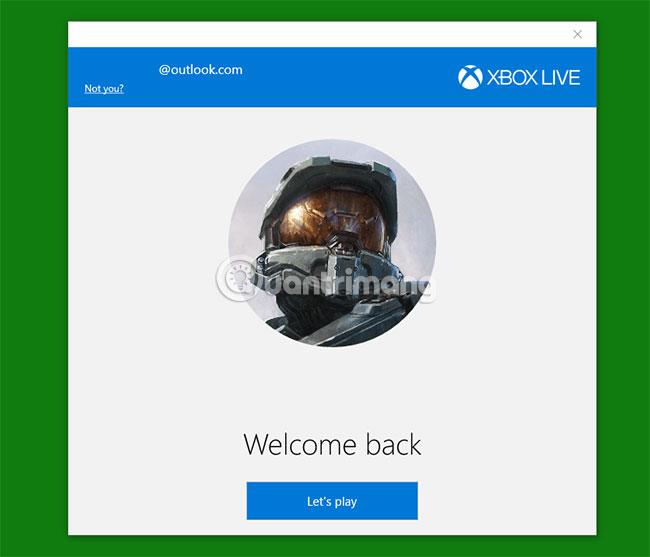
2. Kattintson a streaming ikonra a bal oldali menüben, közvetlenül a beállítások ikon felett, alul. Az Xbox alkalmazás megkeresi a hálózatot Xbox One konzolok keresésére, ezért a vizsgálat befejezése után válassza ki a kívánt Xboxot az Eszköz hozzáadása alatt .
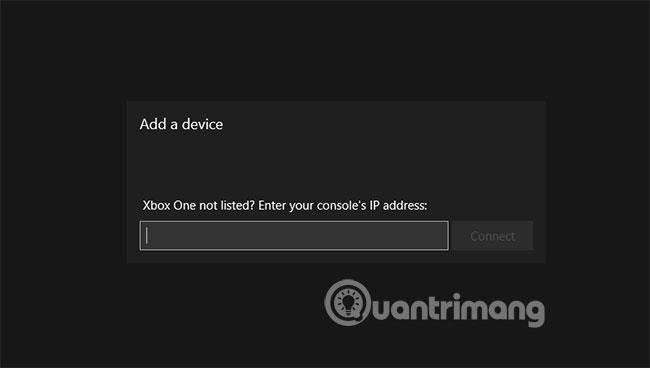
3. Ha az Xbox alkalmazás nem találja Xbox-ját, használja a hálózati elemző szoftvert az Xbox One IP-címének megkereséséhez . Alternatív megoldásként az Xbox One-on a Beállítások > Hálózat > Hálózati beállítások > Speciális beállítások menüpontban találhatja meg. Ezután az Xbox IP-címével manuálisan csatlakozhat az Xboxhoz.
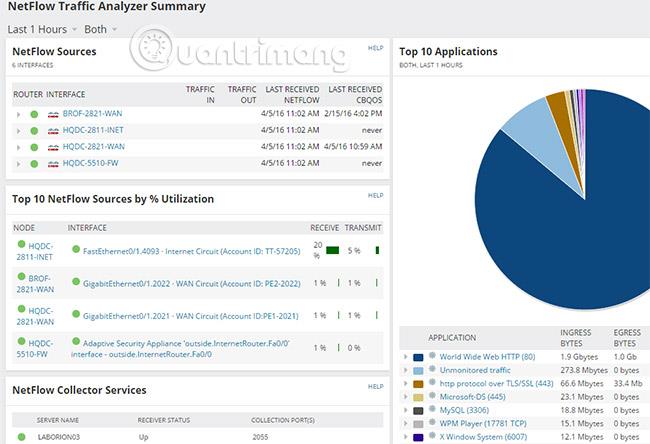
4. Miután az Xbox csatlakoztatva van, a Stream gombra kattintva elindíthatja az Xbox játékok streamelését a számítógépére . Ha ez az opció le van tiltva, és az Azonnali bekapcsolási mód engedélyezve van, a Bekapcsolás gombra kattintva kapcsolhatja be az Xboxot távolról.
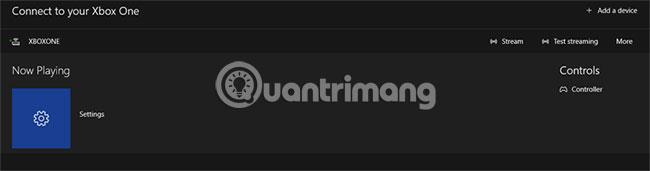
Ha a Stream gombra kattint , az Xbox közvetlenül a számítógépére kezdi a játék streamelését, ahol elkezdheti vezérelni azt Xbox-vezérlőjével. Ha túl messze van az Xboxtól, ehelyett csatlakoztathatja Xbox One kontrollerét a számítógépéhez .
Ellenőrizze és állítsa be a megfelelő streamelési minőséget
A késedelem elkerülése érdekében a legjobb, ha a lejátszás megkezdése előtt ellenőrizze a streaming minőségét. Ehhez válassza a Streaming tesztelése lehetőséget az Xbox alkalmazás Connection területén , majd kattintson a Teszt indítása gombra.
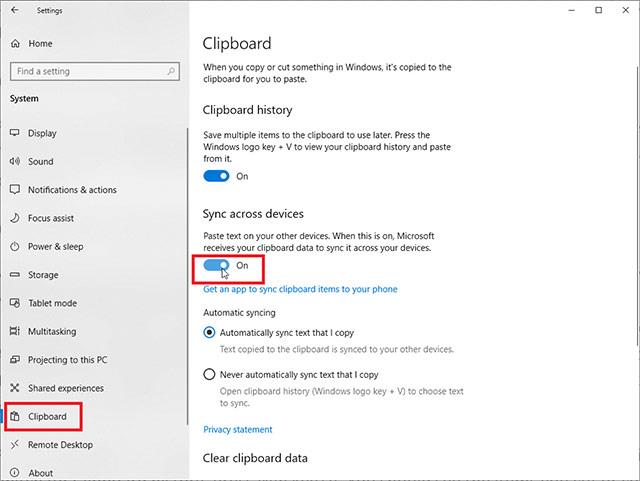
A tesztelés befejezése után az Xbox alkalmazás különböző szintű streamelési minőséget mutat, az alacsonytól a nagyon magasig.

A streamelés megkezdése után beállíthatja a kívánt streamelési minőséget. Mutasson az egérrel a streamelési ablakra, hogy megjelenjen a menü tetején, és koppintson a jobb oldalon található minőség ikonra. Ha növelni (vagy csökkenteni) kell a streamelési minőséget, ezt bármikor megteheti.
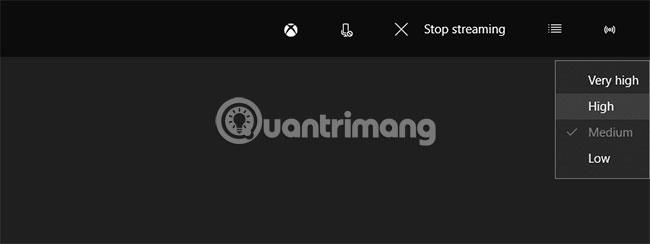
Ha elkészült, használja a számítógépes adatfolyam-kapcsolatot úgy, mintha az Xbox One előtt ülne. Navigáljon a kezdőképernyőre, válassza ki kedvenc játékát, és kezdjen el játszani.
Csak az Xbox One támogatja a játékok streamingjét (jelenleg), és ahogy a cikk elmagyarázza, a beállítási folyamat egyáltalán nem bonyolult. Akár vissza akarsz menni az időben az Assassin's Creeddel, akár ellenségeket akarsz megölni a Fortnite-on, ehhez nem kell a tévé előtt ülnöd. Ha egyetlen Xboxot szeretne megosztani a családon belül, különösen a gyerekekkel, akkor az Xbox játékok streamelésének ez a módszere nagyon jól működik.
Van Xbox játékmegosztási tippje, amit meg szeretne osztani mindenkivel? Kérjük, írja meg észrevételeit az alábbi megjegyzés rovatban!
Remélem sikeres vagy.